LG LGK430N Owner’s Manual [en,zh]
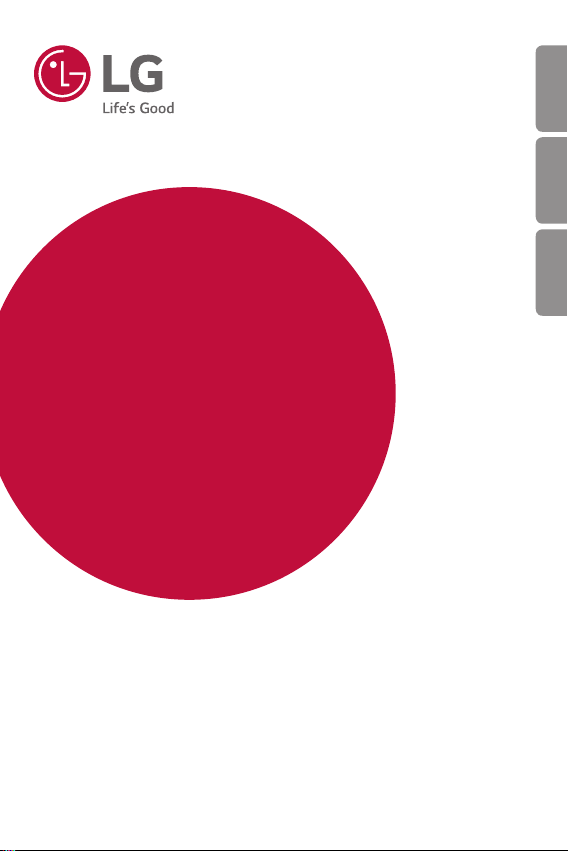
USER GUIDE
LG-K430n
繁體中文
简体中文
ENGLISH
MFL69445501 (1.0)
www.lg.com
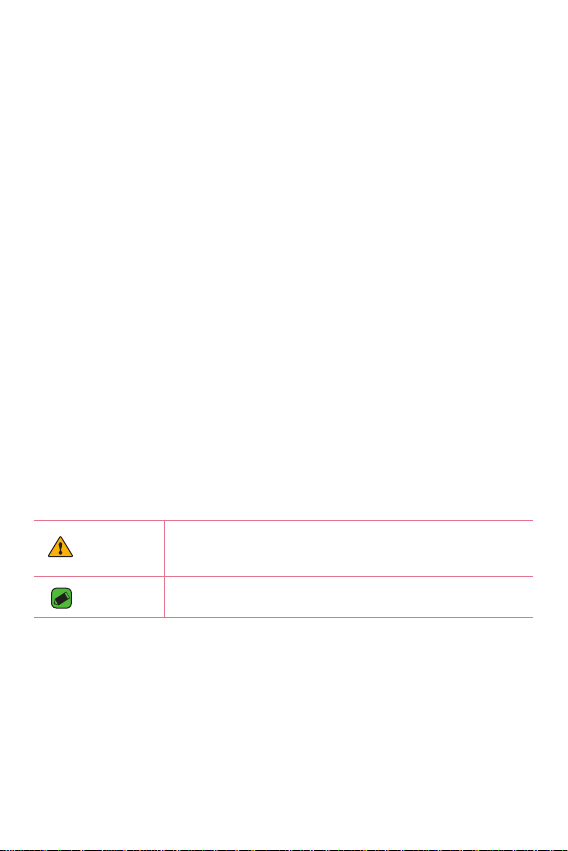
有關本使用者指南
教學通知
警告
注意
有關本使用者指南
繁體中文
感謝選用 LG! 使用產品前請仔細閱讀此用戶指南,以保安全及正
確使用。
•
只可使用原裝 LG 配件。 所提供的項目僅適用於此裝置,可能不兼容其
他裝置。
•
由於使用觸控螢幕,此裝置不適合視障人士使用。
•
說明以產品的預設設定為基礎。
•
本產品預載的應用程式需要更新及支援,並可能不再支援而無須事前通
知。 如對裝置預載的應用程式有任何疑問,請與 LG 服務中心聯絡。 有
關用戶自行安裝之應用程式,請與相關服務供應商聯絡。
•
修改裝置的操作系統或安裝非官方來源提供的軟件,可能導致裝置故障
及資料損毀或遺失。 此等行為違反 LG 授權協議,並導致保養失效。
•
一些內容和圖片視乎您地區、服務供應商、軟件版本或 OS 版本可能與
您的裝置有所不同,並可能有所更改而不須事前通知。
•
於裝置中的軟件、音效、牆紙、圖像及其他媒體乃被授權作為有限度使
用。 如您抽取及使用這些項目作為商業用途,則可能已侵犯版權法。
作為用戶,您對於已非法形式使用媒體附上全部責任。
•
如使用數據服務例如訊息、上載、下載、自動同步或使用位置服務時,
可能被收取額外費用。 如要避免產生額外收費,請選擇符合所需的數據
計劃。 聯絡您的服務供應商以獲取更額外詳細資料。
教學通知
警告
注意
可能構成自身/他人傷害,或對裝置/其他財產造成損
毀的情況。
通知或其他資訊。
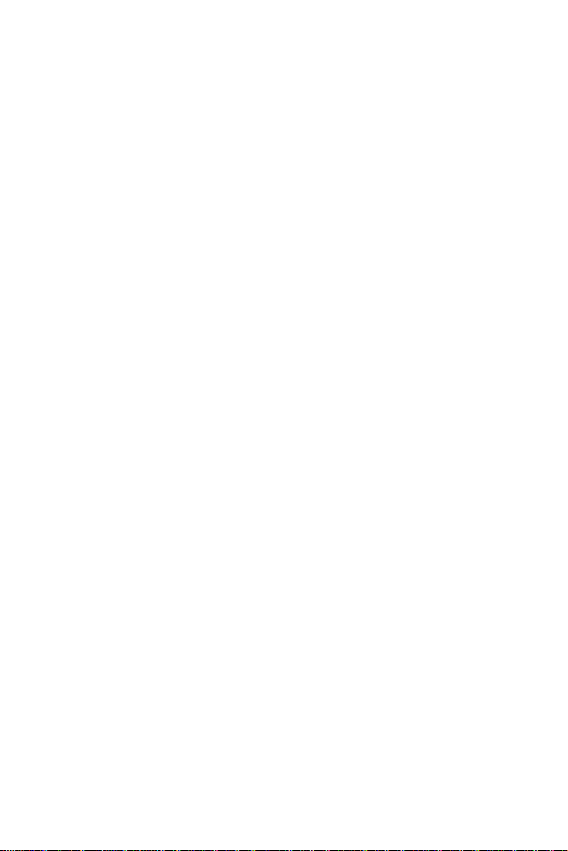
安全及有效使用準則
....................................
5
為您而設的功能
.............................
QuickMemo+
..................................................
手勢拍攝
........................................................
12
基本功能
..........................................
配件配件 ................................................................
設計外觀
........................................................
15
開啟和關閉手機電源
..................................
安裝智能卡及電池
.......................................
充電充電 ................................................................
充分利用電池壽命
.......................................
插入記憶卡
...................................................
取出記憶卡
...................................................
觸控螢幕提示
...............................................
Google 帳號設定
...........................................
鎖定及解鎖裝置
...........................................
桌面桌面 ................................................................
擷取螢幕截圖
...............................................
螢幕鍵盤
........................................................
31
在電腦與裝置之間傳送與接收數據
.........
LG Bridge
.......................................................
33
應用程式
..........................................
安裝或解除安裝應用程式
..........................
通話功能
........................................................
36
通訊錄
............................................................
38
目錄
目錄
安全及有效使用準則
為您而設的功能
QuickMemo+
使用 擷取+ .....................................................11
檢視已儲存的備忘錄 ..................................11
手勢拍攝
........................................................
以手勢拍攝 ....................................................12
基本功能
................................................................1414
設計外觀
........................................................
開啟和關閉手機電源
安裝智能卡及電池
................................................................1919
充分利用電池壽命
插入記憶卡
取出記憶卡
觸控螢幕提示
點按或觸控 ....................................................21
點按並按住 ....................................................22
拖拉 .................................................................22
掃動或滑動 ....................................................22
點按兩下 ........................................................23
多點觸控 ........................................................23
Google 帳號設定
建立您的 Google 帳戶 .................................23
登入您的 Google 帳戶 .................................24
鎖定及解鎖裝置
KnockON ......................................................... 24
....................................
.............................1010
..................................................1111
..........................................1313
..................................1717
.......................................1717
.......................................1919
...................................................2020
...................................................2121
...............................................2121
...........................................2323
...........................................2424
Knock Code .....................................................25
更換螢幕鎖定方式 ......................................25
智能鎖 ............................................................25
................................................................2626
熟悉桌面運作 ...............................................26
返回最近使用的應用程式 .........................27
自訂桌面 ........................................................27
12
通知面板 ........................................................29
擷取螢幕截圖
螢幕鍵盤
使用鍵盤與輸入文字 ..................................31
輸入特殊字元 ...............................................32
15
在電腦與裝置之間傳送與接收數據
使用 USB 連接以傳輸數據。....................32
LG Bridge
LG Bridge 功能 .............................................33
下載 LG Bridge 軟件 ....................................33
應用程式
安裝或解除安裝應用程式
打開 Play Store 應用程式 ............................35
打開載有應用程式詳情的畫面.................35
解除安裝應用程式: ..................................35
通話功能
撥打電話 ........................................................36
從通訊錄中撥打電話 ..................................36
接聽來電和拒接來電 ..................................36
通話期間撥打第二個電話 .........................37
檢視通話記錄 ...............................................37
變更您的通話設定 ......................................37
通訊錄
搜尋聯絡人 ....................................................38
...............................................3131
........................................................
.......................................................
..........................................3434
..........................3535
........................................................
............................................................
.........3232
2
31
33
36
38
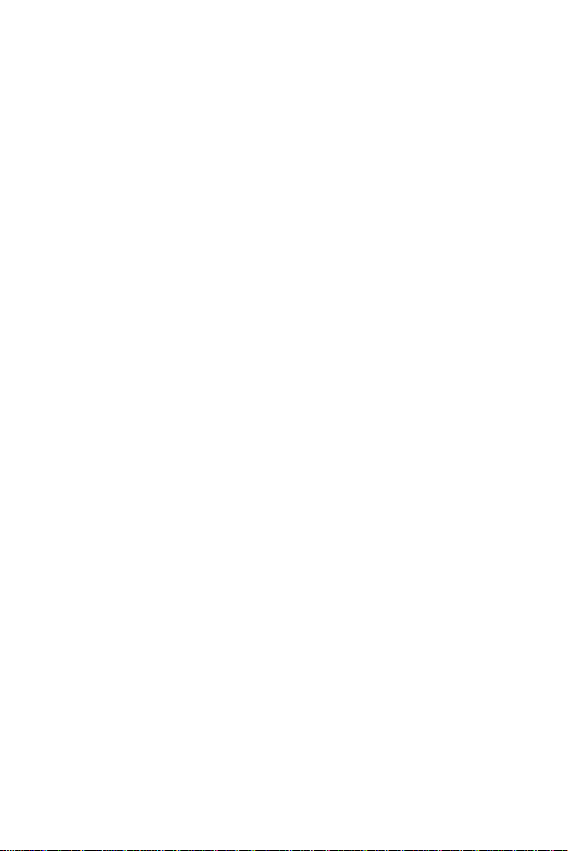
新增聯絡人 ....................................................38
收發訊息
........................................................
39
相機相機 ................................................................
媒體匣
............................................................
43
電子郵件
.......................................................
45
音樂音樂 ................................................................
時鐘時鐘 ................................................................
計算機
............................................................
50
日曆日曆 ................................................................
語音備忘錄
...................................................
下載下載 ................................................................
FM收音機
......................................................
51
LG Backup
......................................................
Google 應用程式
...........................................
設定
..................................................
54
存取設定功能表
..........................................
網絡設定
........................................................
55
聲音及通知設定
...........................................
顯示設定
........................................................
60
一般設定
........................................................
61
最愛 .................................................................38
建立群組 ........................................................39
收發訊息
........................................................
傳送訊息 ........................................................39
查看對話 ........................................................40
更改訊息設定 ...............................................40
................................................................4040
拍攝相片 ........................................................40
取景器的相機選項 ......................................40
完成拍照後 ....................................................42
錄製影片 ........................................................42
錄製影片後 ....................................................43
媒體匣
............................................................
檢視圖片 ........................................................43
編輯相片 ........................................................44
設定牆紙 ........................................................44
放大及縮小 ....................................................44
播放影片 ........................................................44
刪除相片/影片 ..............................................45
電子郵件
.......................................................
新增帳戶 ........................................................45
處理帳號資料夾 ........................................... 46
編寫及發送電子郵件 ..................................46
更改電子郵件一般設定 .............................. 46
刪除電子郵件 ...............................................46
................................................................4747
播放歌曲 ........................................................47
音樂播放器選項 ........................................... 47
................................................................4848
鬧鐘 .................................................................49
計時器 ............................................................49
世界時鐘 ........................................................49
秒錶 .................................................................49
計算機
............................................................
................................................................5050
語音備忘錄
39
FM收音機
LG Backup
Google 應用程式
設定
存取設定功能表
網絡設定
43
45
聲音及通知設定
顯示設定
一般設定
50
...................................................5050
錄製聲音或語音 ........................................... 50
................................................................5151
......................................................
......................................................5151
有關備份以及復原裝置的資料.................51
備份裝置的資料 .......................................... 52
...........................................5252
..................................................
..........................................5555
........................................................
Wi-Fi ................................................................55
Wi-Fi Direct ..................................................... 56
藍牙 .................................................................56
流動數據 ........................................................57
通話 .................................................................57
列印 .................................................................58
USB 數據連線 ...............................................58
Wi-Fi 熱點 ......................................................58
藍牙網絡共享 ...............................................59
飛航模式 ........................................................59
流動網絡 ........................................................59
VPN .................................................................59
...........................................5959
更多設定 ........................................................60
........................................................
桌面 .................................................................60
鎖定畫面 ........................................................60
主頁觸控按鈕 ...............................................61
更多顯示設定 ...............................................61
........................................................
語言及鍵盤 ....................................................61
位置 .................................................................62
帳戶及同步 ....................................................62
51
54
55
60
61
3
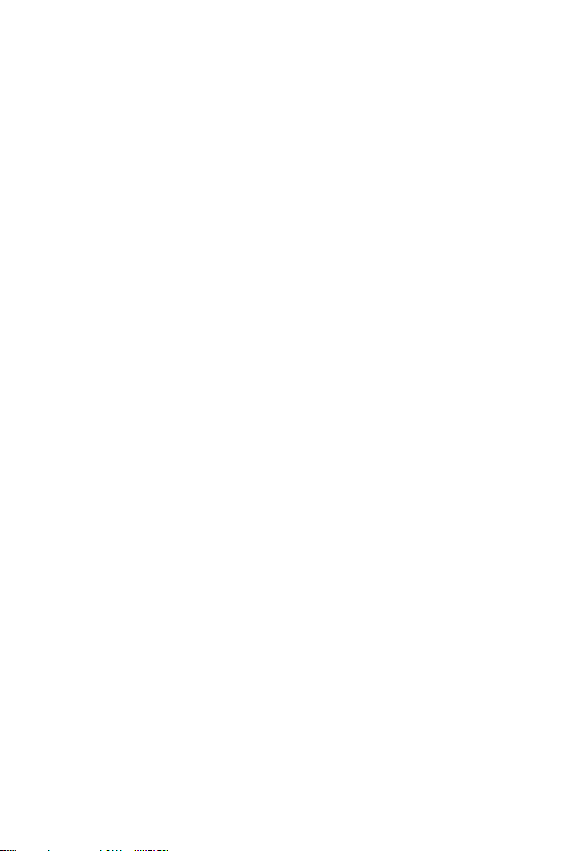
協助工具 ........................................................63
附錄
..................................................
67
手機的軟件更新
...........................................
常見問題解答
...............................................
防盜指南
........................................................
71
更多資訊
........................................................
72
捷徑鍵 ............................................................64
Google .............................................................64
安全 .................................................................64
Quick Cover 檢視 ........................................... 65
日期及時間 ....................................................65
儲存及 USB 裝置 .........................................65
電池與省電 ....................................................65
應用程式 ........................................................66
預設訊息應用程式 .....................................66
備份及重新設定 ........................................... 66
關於手機 ........................................................66
附錄
..................................................
手機的軟件更新
常見問題解答
防盜指南
更多資訊
開放來源程式碼軟件 ..................................72
Trademarks ......................................................72
確認聲明 ........................................................73
...........................................6868
...............................................6969
........................................................
........................................................
67
71
72
4
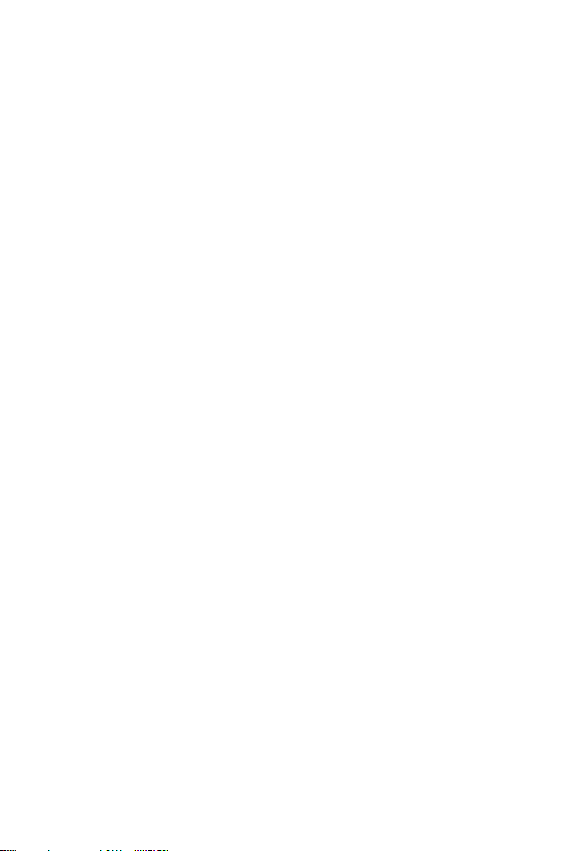
安全及有效使用準則
無線電波暴露準則
安全及有效使用準則
請讀取以下簡易的使用規則。 違反這些準則可能會發生危險或觸犯
法律。
如果發生故障,您裝置中內置的軟件工具會建立一份故障日誌。 此
工具只會收集與故障相關的數據,例如訊號強度、通話時突然斷線
的手機 ID 位置和載入的應用程式。 此日誌只用作協助確定發生故
障的原因。 這些日誌會被加密,如您需要退回裝置進行維修,只有
已授權的 LG 維修中心才可存取其內容。
無線電波暴露準則
無線電波暴露及特定吸收比率 (SAR) 資訊。
本型號手機 LG-K430n 之設計符合適用的無線電波暴露安全要求。
這些要求乃基於可確保所有使用者安全的科學指引,範圍涵蓋任何
年齡與任何健康狀況的人士。
•
無線電波暴露指引的量度單位叫作特定吸收比率或 SAR。 SAR
測試使用標準方法進行,用手機以在所有使用的頻帶最高的合
格電源水平傳輸。
•
雖然不同型號 LG 手機的 SAR 水平有所差異,但所有這些手機
的設計均符合無線電波暴露的相關指引。
•
國際非離子化輻射保護委員會 (ICNIRP) 建議的 SAR 限制,即平
均 10 克組織 2 W/kg。
•
本型號手機經測試後在耳邊使用的最高 SAR 值為
0.610 W/kg(10 克),佩戴在身上時的最高 SAR 值為
1.540 W/kg(10 克)。
•
在將手機置於耳邊正常使用或使其距身體至少 5 毫米遠的情
況下,此流動電話符合關於 RF 暴露的指引。 如果隨身攜帶手
機,所用的手機套或其他裝置中不可包含金屬物品,並應使手
機與身體至少保持 5 毫米的距離。 要傳輸數據檔案或訊息時,
該裝置與網絡進行有效的連接。 在某些情況下,數據檔案或訊
息的傳送可能會延遲,直至這類連接可用為止。 請確保遵守以
上的特別距離指示,直到傳輸完成為止。
5
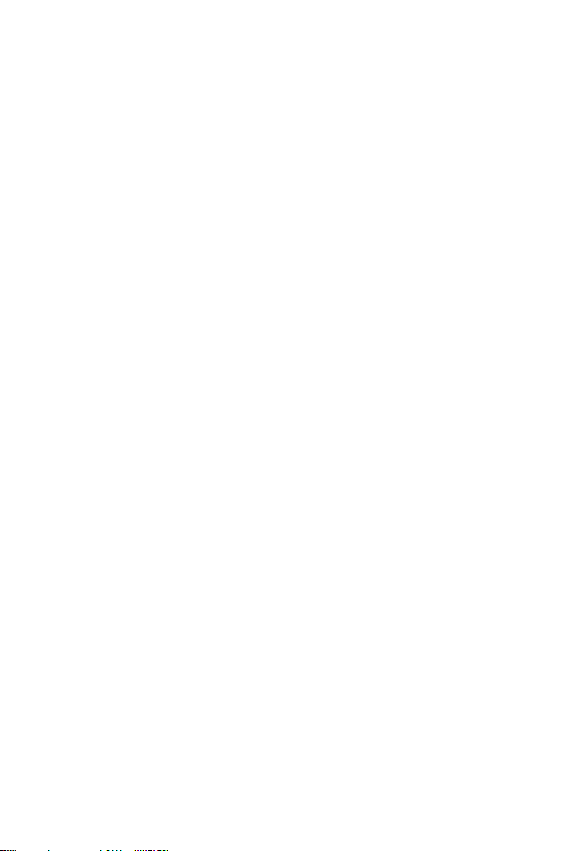
產品保護及維護
產品保護及維護
•
請僅使用經認可適用於此特定型號手機的原裝 LG 電池、充電器
及配件。 使用其他 種類的配件可能會導致手機的認可或保養失
效,並可能引致危險。
•
一些內容和圖片可能與您的裝置有所不同,並可能有所更改而
不須事前通知。
•
請勿拆開此裝置。 如手機需要維修,請由合資格的維修技師進
行維修。
•
根據 LG 的政策,保養期內的維修可能會包括更換部件或主板,
這些用於更換的部件或主板可能全新的或是經過翻新的,但其
功能與被更換的部件相同。
•
請遠離如電視、收音機或個人電腦等電器產品而使用手機。
•
裝置需遠離發熱來源,如散熱器或烹調器具。
•
請勿摔落手機。
•
請勿讓此裝置遭機械震動或衝擊。
•
請於任何有特殊限制的地方關閉手機。 例如,請勿在醫院內使
用手機,否則它可能會對敏感的醫療設備造成影響。
•
請勿以潮濕的雙手對充電中的手機進行操作。 這可能會引致觸
電和造成手機嚴重損壞。
•
請不要在易燃材料附近為手機充電,因為充電期間手機會發熱
並導致火災。
•
使用乾布清潔裝置表面(請勿使用苯、稀釋劑或酒精等溶劑)
。
•
切勿在布質家具上為手機充電。
•
手機應在通風良好的環境中充電。
•
請勿讓此裝置接觸過多煙霧或塵埃。
•
請勿將手機置於信用卡或車票附近,這可能會影響磁帶上的資
料。
•
請勿以尖銳物件敲打螢幕,否則可能會對手機造成損毀。
•
請勿將手機暴露於液體或濕氣中。
•
請小心使用配件,例如耳機。 如非必要,請勿觸及天線。
•
如果玻璃螢幕碎裂,請勿使用、接觸或嘗試移除或修補玻璃。
因妄用或不正確使用而導致玻璃螢幕受損並不在保養範圍內。
6
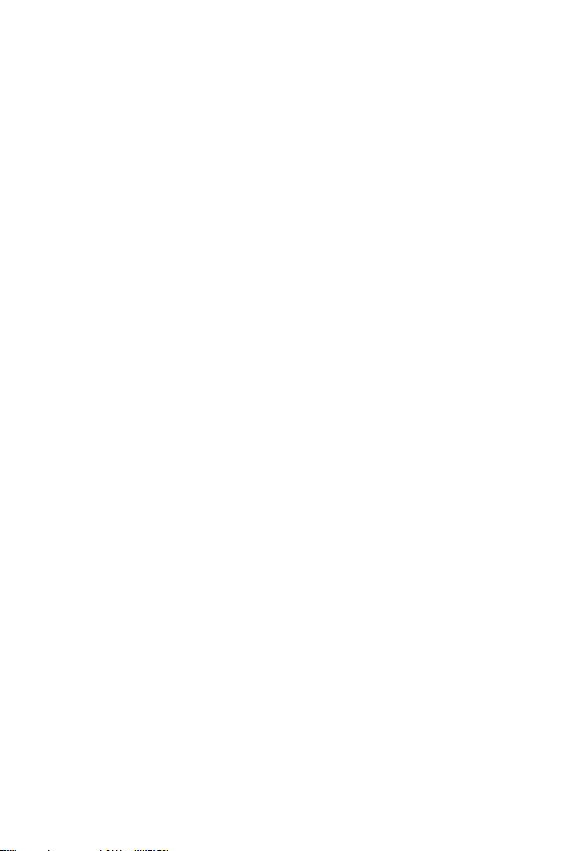
•
有效地操作手機
電子裝置
道路安全
您的手機是一部電子裝置,在正常操作期間,會產生熱力。 在
沒有足夠通風的環境下,長時間與皮膚直接接觸可能導致不適
或輕度灼傷。 因此,操作期間或操作之後處理手機時,請謹慎
使用。
•
如果手機受潮,請立即拔下手機電源線並立即擦乾。 請勿嘗試
用烤爐、微波爐或風筒等外部加熱裝置加快變乾的過程。
•
手機如果潮溼,液體會改變手機內產品標籤的顏色。 因電腦暴
露於液體而做成的損壞並不受保養條款覆蓋。
有效地操作手機
電子裝置
所有手機均可能受訊號干擾,這可能會影響手機效能。
•
請勿在未得到批准下在醫療儀器附近使用您的手機。 避免將手
機放置在心臟起搏器附近,例如您胸口上的口袋。
•
一些助聽器可能會受手機干擾。
•
手機可能會輕微干擾電視、收音機、個人電腦等。
•
如可能,請在介乎 0 °C 與 40 °C 的溫度中使用手機。 將手機曝
露在極低或極高的溫度下可能會導致手機損壞、故障或甚至爆
炸。
道路安全
檢查您駕駛時所在地區使用手機的法例及規則。
•
檢查您駕駛時所在地區使用手機的法例及規則。
•
駕駛時切勿使用手持手機。
•
請專心一致駕駛。
•
請視乎駕駛情況,駛離馬路並停泊好汽車後才撥打或接聽電
話。
•
RF 能量可能會影響車內某些電子系統,例如車載立體聲音響及
安全設備等。
•
如果您的汽車配有氣囊,切勿讓已安裝的無線設備或手提無線
設備阻擋氣囊。 這可能會導致氣袋無法正常彈出,使其失去保
護作用或造成嚴重人身傷害。
•
如果在外出時聆聽音樂,請確保將音量設定至合適水平,以便
可以對周圍環境產生警覺。 這在路邊時特別重要。
7
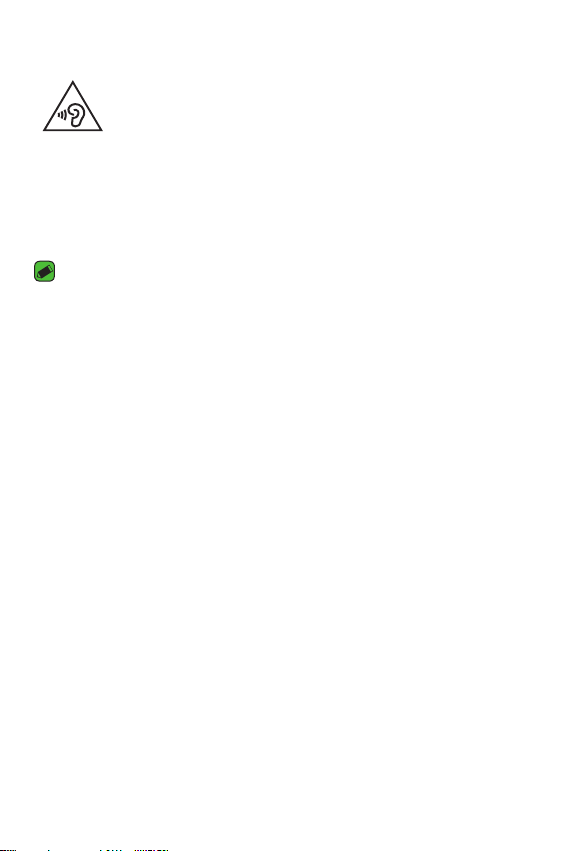
避免損害您的聽覺
注意
玻璃部件
爆破地區
潛在爆炸氣壓
在飛機上
避免損害您的聽覺
避免聽力受損,請不要長時間在高音量下聆聽。
如果長時間以較大音量收聽,可能會對聽覺造成損害。 所以我們建
議開啟或關閉手機時,不要將它放於太近耳朵。 我們亦建議將音樂
及通話音量設定至合適水平。
•
使用耳機時,如果您未能聽見附近的人說話,或者坐在您身邊
的人能聽見您正在聆聽的聲音,就應將聆聽音量調低。
注意
•
耳機的過大聲音壓力可能導致聽覺受損。
玻璃部件
您的手機的部分部件以玻璃製造。 如您的手機摔在堅硬的表面上或
受猛烈撞擊,玻璃部件可能會破裂。 如玻璃破裂,請勿接觸或嘗試
移除碎片。 請停止使用您的手機,直至授權的服務供應商為您更換
玻璃部件。
爆破地區
請勿在進行爆破時使用手機。 請嚴格遵守相關限制、規定或條例。
潛在爆炸氣壓
•
請勿在加油站使用手機。
•
請勿在燃料或化學物質附近使用手機。
•
請勿在放置了手機及配件的汽車車廂運送或擺放易燃氣體、液
體或爆炸物。
在飛機上
無線裝置可引致飛機干擾。
•
登機前,請先關掉手機。
•
未經地勤人員批准,請勿在飛機上使用手機。
8
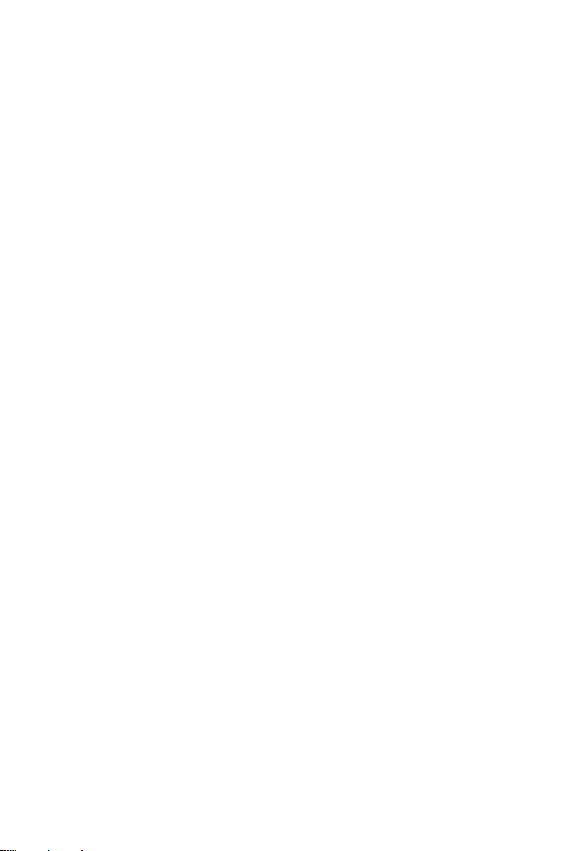
兒童
緊急通話
電池資料及保護
兒童
請將手機放在兒童接觸不到的安全地方。 手機包含微細零件,如果
拆開,可能造成哽咽危險。
緊急通話
某些流動網絡可能無法使用緊急通話。 因此,您不應僅倚賴手機作
為緊急通話的方式。 請向您本地的服務供應商查詢。
電池資料及保護
•
充電前,您無須完全放電。 跟其他電池系統不同,它不會產生
可降低電池效能的記憶效應。
•
只使用 LG 電池及充電器。 LG 充電器是為將電池壽命擴至最大
而設。
•
請勿拆解電池或造成電池短路。
•
請保持電池的金屬接點清潔。
•
當電池不再提供可接受的效能,請更換電池。 電池組在必須更
換前可重新充電數百次。
•
如果電池很久沒有使用,重新充電以擴展其用量。
•
請勿直接將充電器暴露於日光下或高濕度環境(如浴室)中。
•
請勿將電池置於過熱或過冷的地方,此類場合可能會損害電池
效能。
•
如果以錯誤方式放置電池,可能引起爆炸。 請根據相關指示處
理廢棄電池。
•
如果需要更換電池,請帶同手機前往最近的授權 LG 電子產品服
務點或經銷商以尋求協助。
•
請緊記在手機完全充電後從牆壁插座拔出充電器,避免造成不
必要的電力損耗。
•
電池的實際壽命將取決於網絡設定、產品設定、使用模式、電
池及環境條件。
•
請勿讓如動物牙齒、指甲等尖銳物與電池發生接觸。 這可能會
引起火災。
9
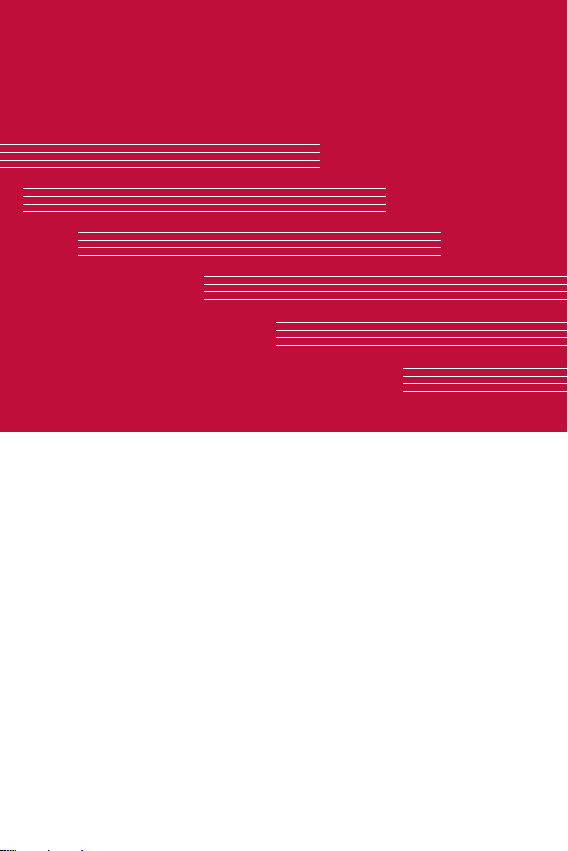
為您而設的功能
為您而設的功能
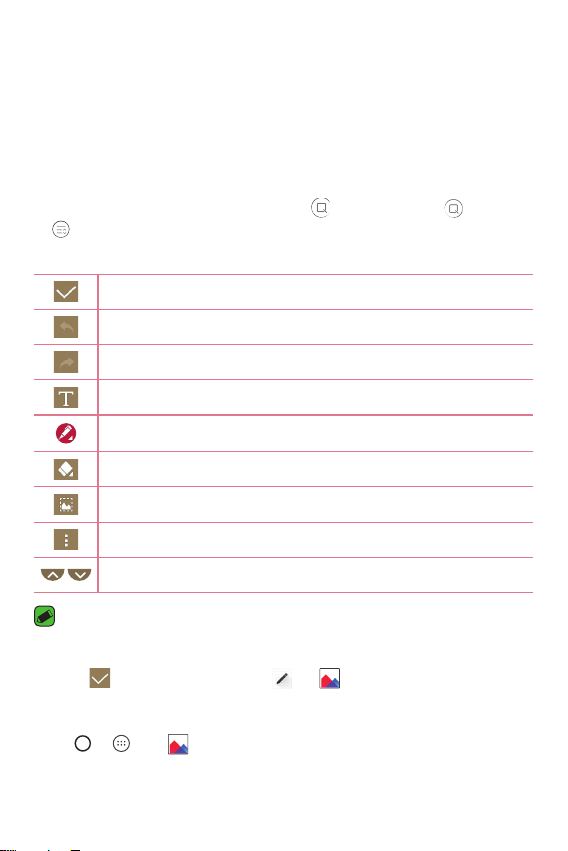
擷取+
使用擷取+
擷取+
注意
檢視已儲存的備忘錄
Capture+
擷取+
擷取+ 功能可讓您創建備忘錄。
使用擷取+
使用擷取+ 功能在通話期間輕鬆快捷地建立備忘錄,還可附上已儲
存圖片或目前畫面。
1 點按並向下滑動狀態欄,然後點按 。 如無法看見 ,點按
> 勾選
擷取+ 啟用。
2 使用下列選項建立備忘錄。
點按以儲存您建立的備忘錄。
點按以復原至最近期執行動作。
點按以重新執行最近期已刪除的動作。
點按以在備忘錄插入文字。
點按以選擇筆型及顏色。
點按以使用橡皮擦擦除備忘錄的筆跡。
點按以裁剪備忘錄的影像。
點按選擇分享或紙張樣式的方式。
點按以隱藏或顯示工具列。
注意
•
使用擷取+ 功能時,請使用指尖。 請勿使用指甲。
3 點按 以儲存現有備忘錄至 或 。
檢視已儲存的備忘錄
點按 > > 然後選擇
為您而設的功能
Capture+相簿。
11
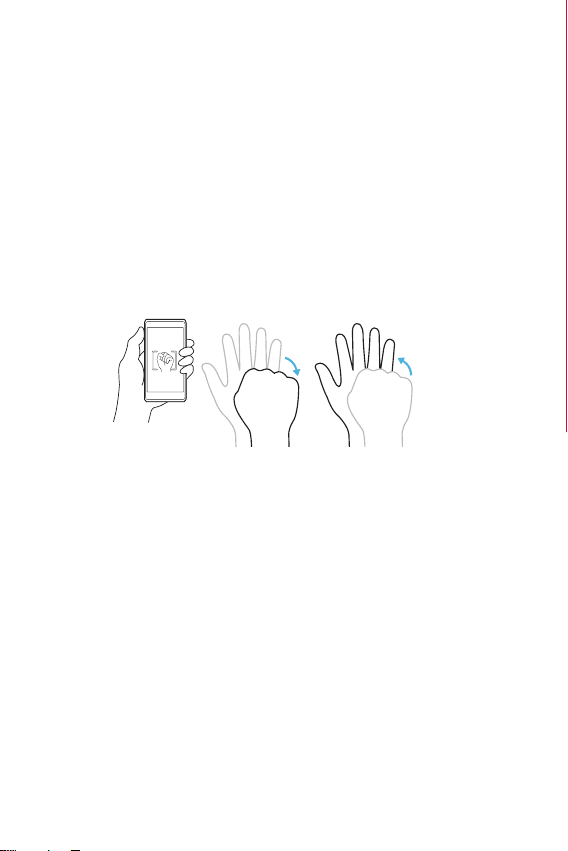
手勢拍攝
以手勢拍攝
手勢拍攝
在手勢自拍中,您可在前置相機鏡頭前做手勢來拍攝相片。
以手勢拍攝
有兩個方法使用手勢拍攝功能。
•
如要拍照,打開手掌,舉起手直至前鏡頭偵測,而且螢幕上顯
示方框為止。 然後握拳頭啓動計時器,您會有時間準備拍照。
或者
•
如要拍照,合起拳頭,舉起手直至前鏡頭偵測,而且螢幕上顯
示方框為止。 然後打開手掌,啓動計時器,您會有時間準備好
拍照。
或者
為您而設的功能
12
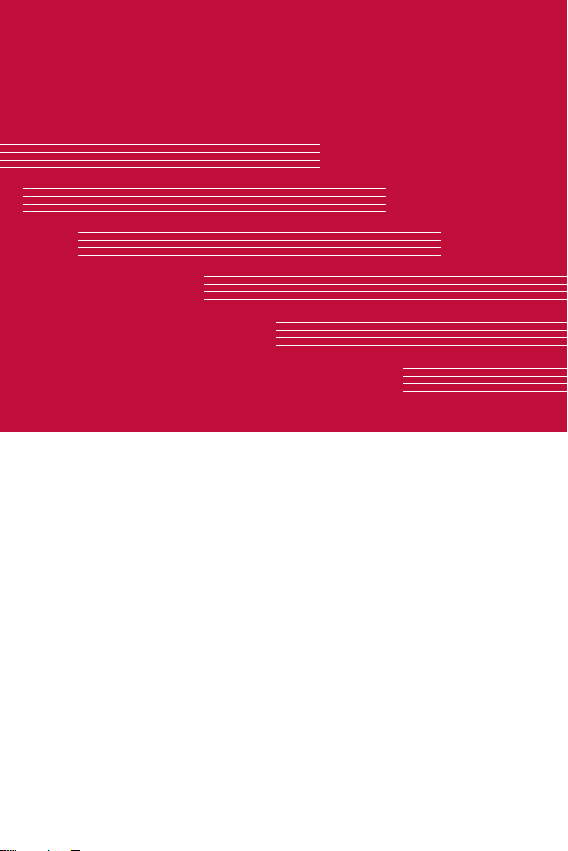
基本功能
基本功能
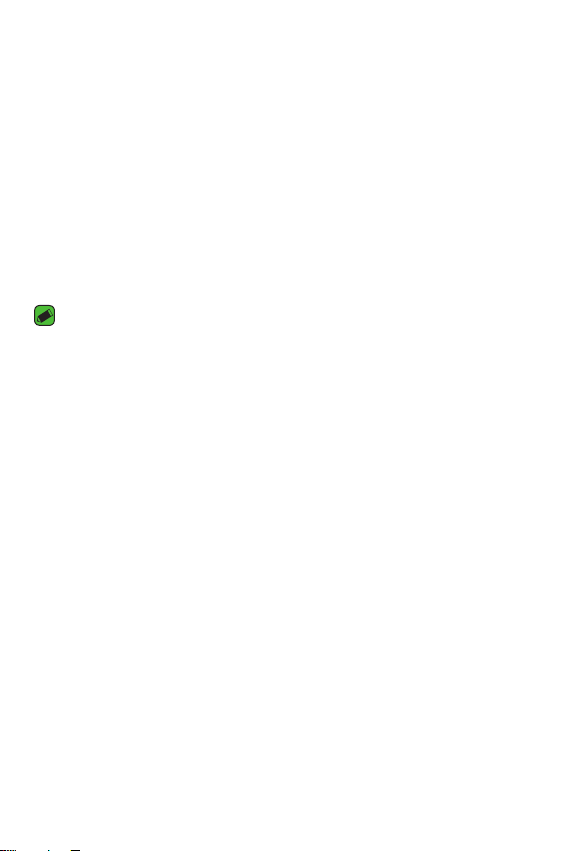
配件
注意
配件
這些配件可搭配裝置使用。
•
旅行充電器
•
快速入門指南
•
立體聲耳機
•
USB 線
•
電池
注意
•
(上列配件為可選購配件。 )
•
只可使用原裝 LG 配件。 所提供的項目僅適用於此裝置,可能不兼容其
他裝置。
•
裝置隨附的配件及所有可用配件視乎不同地區或服務供應商而可能有所
不同。
基本功能
14
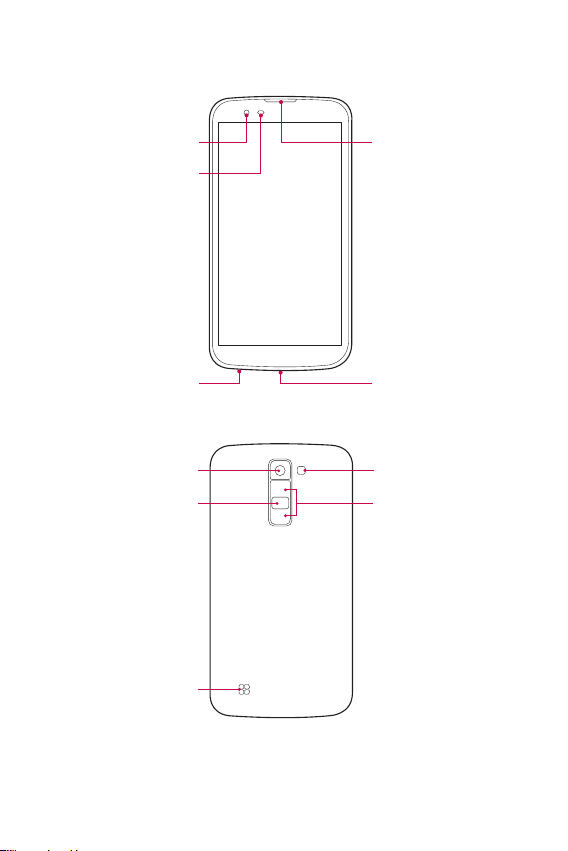
設計外觀
前相機鏡頭
距離/環境
燈光感應器
充電器/USB 連接埠
聽筒
耳機插孔
後相機鏡頭
喇叭
電源/鎖定鍵
閃光燈
音量鍵
設計外觀
前相機鏡頭
距離/環境
燈光感應器
耳機插孔
後相機鏡頭
電源/鎖定鍵
聽筒
充電器/USB 連接埠
閃光燈
音量鍵
基本功能
喇叭
15
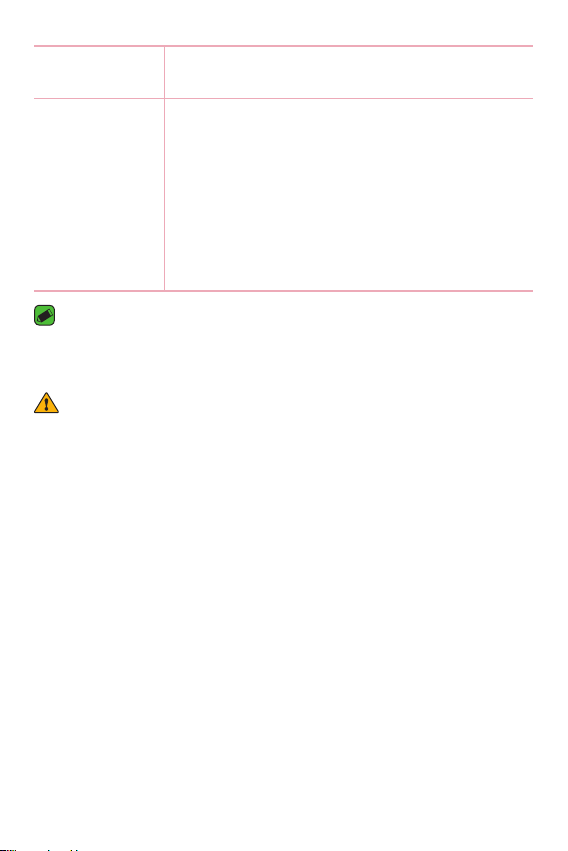
電源/鎖定鍵
音量鍵
螢幕關閉時
音量提升鍵
音量降低鍵
從桌面
進行通話時:
注意 :距離感應器
警告:
電源/鎖定鍵
音量鍵
注意 :距離感應器
•
當接收及撥出通話時,距離感應器會感應手機接近您的耳朵,並自動關
•
長按此鍵以開啟或關閉手機電源。
•
短按以開啟/關閉螢幕。
螢幕關閉時
•
按
音量提升鍵兩次即可啟動擷取+。
•
按
音量降低鍵兩次即可啟動相機。
從桌面
•
控制鈴聲。
進行通話時:
•
收聽音樂/觀看影片時控制音量。
•
可控制音量。
閉畫面背光照明及鎖上觸控螢幕。 這將延長電池壽命並且防止通話時不
小心啟動觸控畫面。
警告:
•
若將較重物體置於手機上,或坐在手機上,LCD 和觸控畫面功能可能會
受到損壞。 切勿用螢幕保護貼或任何其他保護貼遮蓋距離感應器。 這
可能會導致感應器出現故障。
基本功能
16
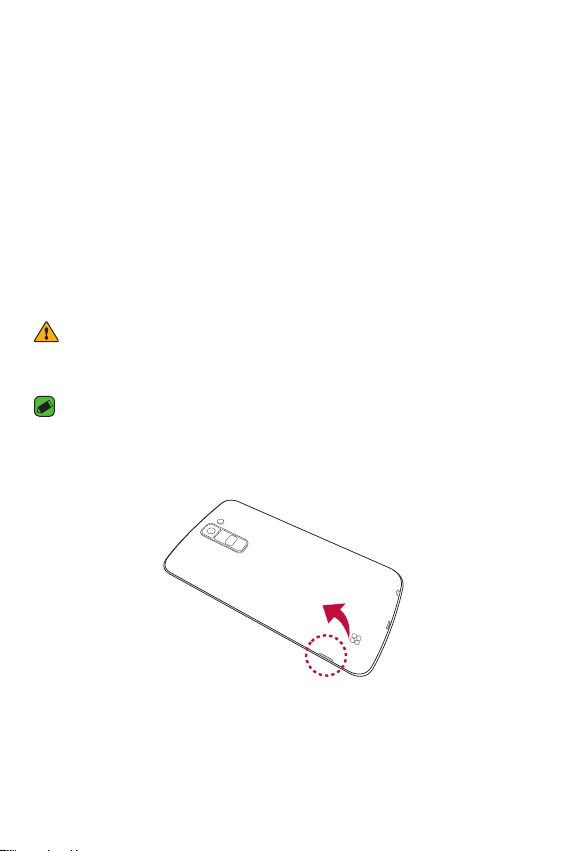
開啟和關閉手機電源
開啟手機電源
電源/鎖定鍵
關閉裝置
電源/鎖機鍵
安裝智能卡及電池
警告:
注意
開啟和關閉手機電源
開啟手機電源
按住
電源/鎖定鍵幾秒鐘直至螢幕開啓。
關閉裝置
1 長按
電源/鎖機鍵,直至手機選項目錄出現。
2 如確認要關機請按關機關機 > 確定確定。
安裝智能卡及電池
插入由裝置服務供應商提供的 SIM 卡和隨附的電池。
警告:
•
切勿將記憶卡插入至 SIM 卡插槽。 如記憶卡卡在 SIM 卡槽,請攜帶裝
置至 LG 服務中心以移除記憶卡。
注意
•
只有 Nano SIM 卡可讓裝置正常運作。
1 要取下電池蓋,請用一隻手緊握裝置。 再用另一隻手,如下圖所
示用姆指打開背蓋。
基本功能
17

2 如圖所示將 SIM 卡推入 SIM 卡插槽。 確保卡片的金屬接觸面朝
下。
3 插入電池。
4 如要合上電池蓋,將背蓋對準電池盒 ,並按下背蓋直到卡緊為
止 。
基本功能
18
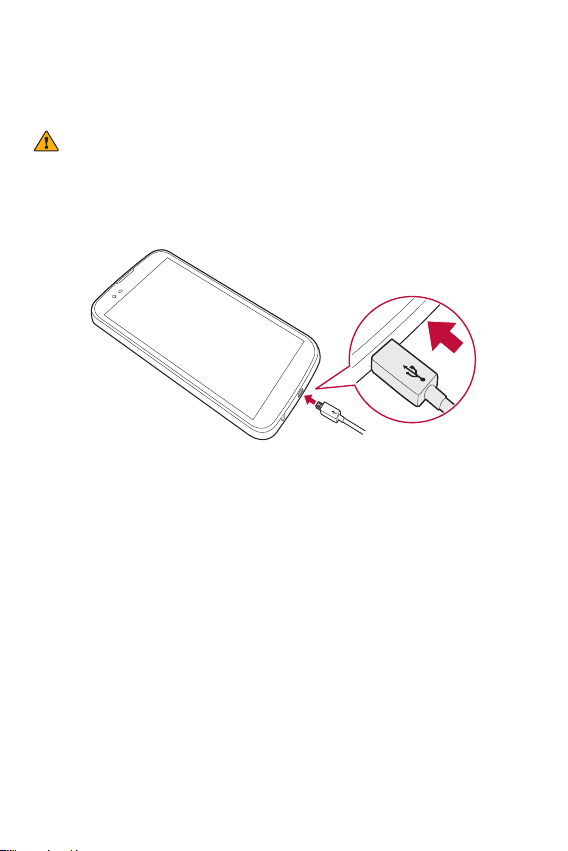
充電
警告:
充分利用電池壽命
延長裝置電池壽命:
充電
首次使用前請為手機充電。 請使用充電器為電池充電。 亦可使用
USB 纜線將裝置連接至電腦,電腦就可為電池充電。
警告:
•
只使用 LG 認可的充電器、電池及纜線。 如您使用未經認可的充電器、
電池或纜線,可能會導致電池充電延遲, 又或會導致電池爆炸或裝置損
壞,這並不包括於保養範圍。
充電器接頭位於裝置底部。 插入充電器,並將其連接至電源插座。
充分利用電池壽命
關閉無須持續在背景運行的功能,便能延長電池電量。 您可監控應
用程式及系統資源的電池電量消耗。
延長裝置電池壽命:
•
不使用無線電通訊時將其關閉。 不使用 Wi-Fi、Bluetooth® 或
GPS 時,請將其關閉。
•
降低螢幕亮度,並設定較短的螢幕逾時。
•
關閉 Gmail、日曆、通訊錄及其他應用程式的自動同步。
•
您下載的部分應用程式可能會耗用電池壽命。
•
使用已下載的應用程式期間,請檢查電池電量。
基本功能
19
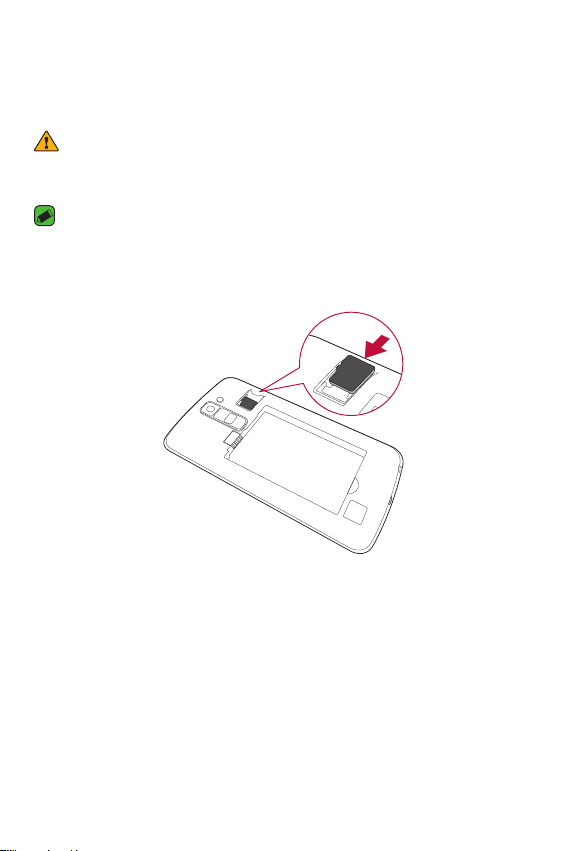
插入記憶卡
警告:
注意
插入記憶卡
您的裝置支援最多 32GB microSD 卡。 視乎記憶卡製造商及種類而
定,部份記憶卡可能未能與裝置兼容。
警告:
•
部份記憶卡可能未能與裝置完全兼容。 使用不兼容的記憶卡可能對裝置
或記憶卡造成損毀,或對儲存的資料亦可能造成損壞。
注意
•
經常寫入及刪除資料會縮短記憶卡的壽命。
1 取下電池蓋。
2 插入記憶卡時,請將金屬接觸面朝下。
3 重新蓋上電池蓋。
基本功能
20
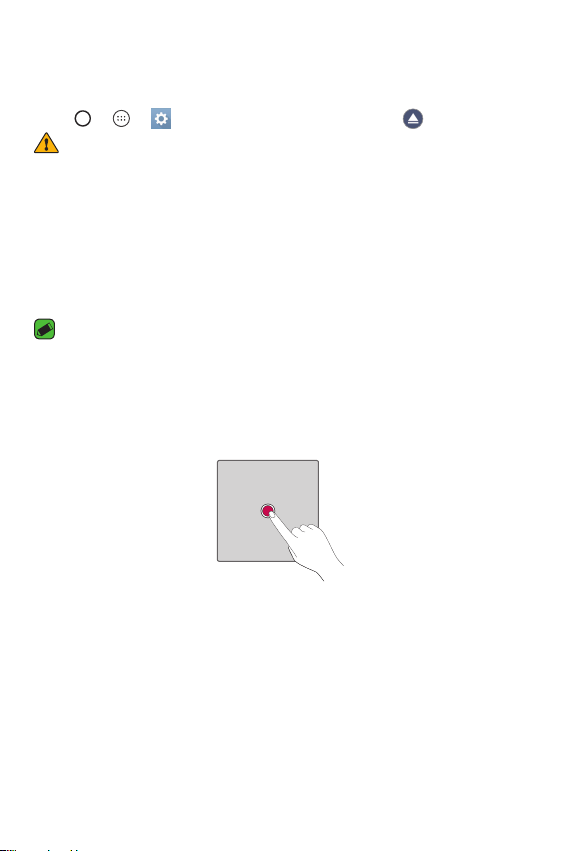
取出記憶卡
記憶體與 USB
警告:
觸控螢幕提示
注意
點按或觸控
取出記憶卡
在移除記憶卡前,先將其解除安裝,以安全移除。
> > > 一般一般標籤 >
點按
警告:
•
切勿在傳輸或存取資料時時取出記憶卡。 這會導致資料遺失或損毀,或
令記憶卡或裝置受損。 製造商不對由於不正確使用記憶卡而造成的損失
(包括資料遺失)承擔任何責任。
觸控螢幕提示
以下為如何於裝置上瀏覽的一些提示。
注意
•
請勿過份用力按壓;只需輕力但確切地觸控,觸控螢幕已能感應。
•
使用指尖點按所需選項。 請注意不要點按其他按鍵。
點按或觸控
用手指單次點按以選擇項目、連結、捷徑及螢幕鍵盤上的字母。
記憶體與 USB > 。
基本功能
21
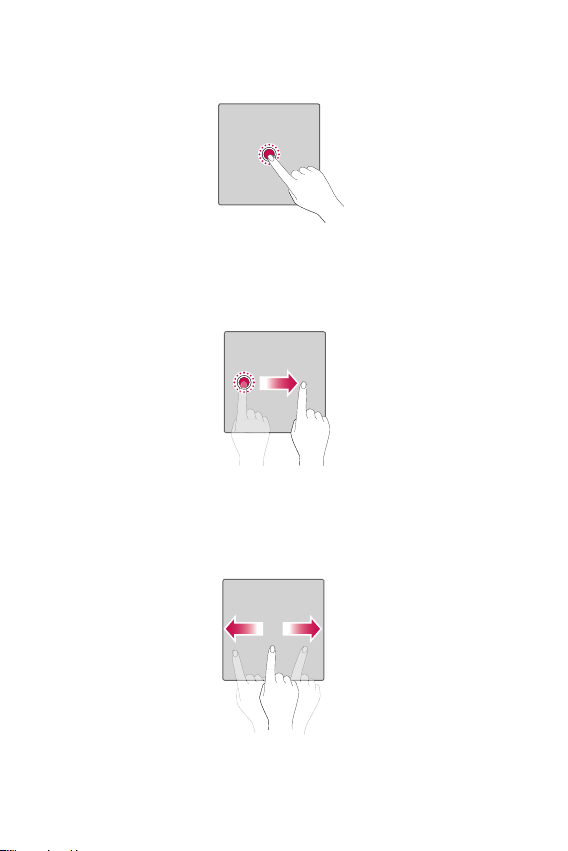
點按並按住
拖拉
掃動或滑動
點按並按住
用手指按住畫面上的項目,直至有其他動作產生才鬆開手指。
拖拉
觸摸並按住項目片刻,然後於螢幕上移動手指但不抬起,直至到達
目標位置。 您可在桌面拖放項目改變其放置。
掃動或滑動
要掃動或滑動,請快速移動您的手指以橫跨螢幕表面,並於首次接
觸螢幕時不停止動作(否則會變成拖拉項目)。
基本功能
22
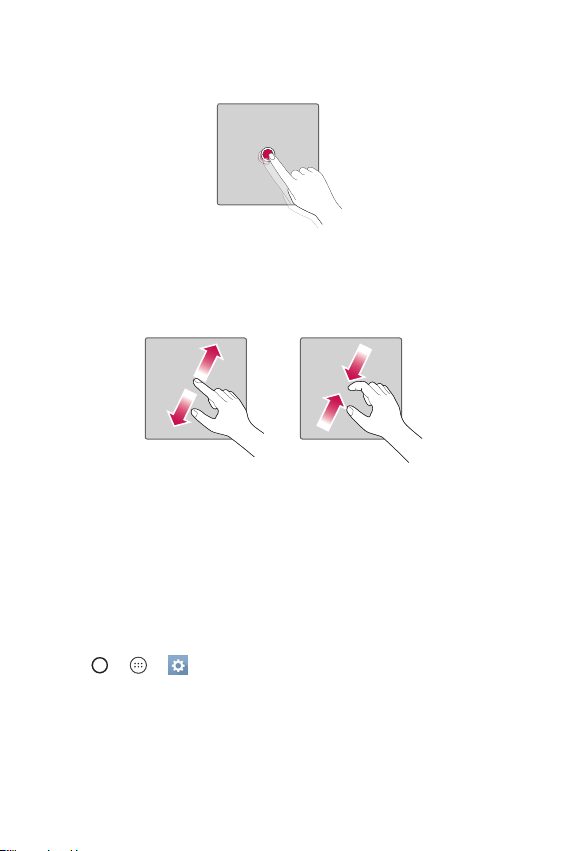
點按兩下
多點觸控
Google 帳號設定
建立您的 Google 帳戶
帳戶及同步處理
新增帳號
Google
或建立新帳戶
點按兩下
輕觸兩下即可放大網頁或地圖。
多點觸控
使用瀏覽器或地圖,或瀏覽圖片時,捏緊或散開食指及拇指以放大
或縮小。
Google 帳號設定
當您第一次在手機上開啟 Google 應用程式,您需要使用您現有的
Google 帳戶登入。 如您沒有 Google 帳戶,手機會提示您建立帳
戶。
建立您的 Google 帳戶
1 點按 > > > 一般一般標籤 >
2 點按
新增帳號 >
3 輸入您的姓氏及名字,然後點按繼續繼續。
4 輸入您的密碼然後按繼續繼續。
5 然後按照指示,輸入與帳戶有關的必填及可填資訊。 請等待伺服
器建立您的帳戶。
基本功能
Google >
帳戶及同步處理。
或建立新帳戶。
23
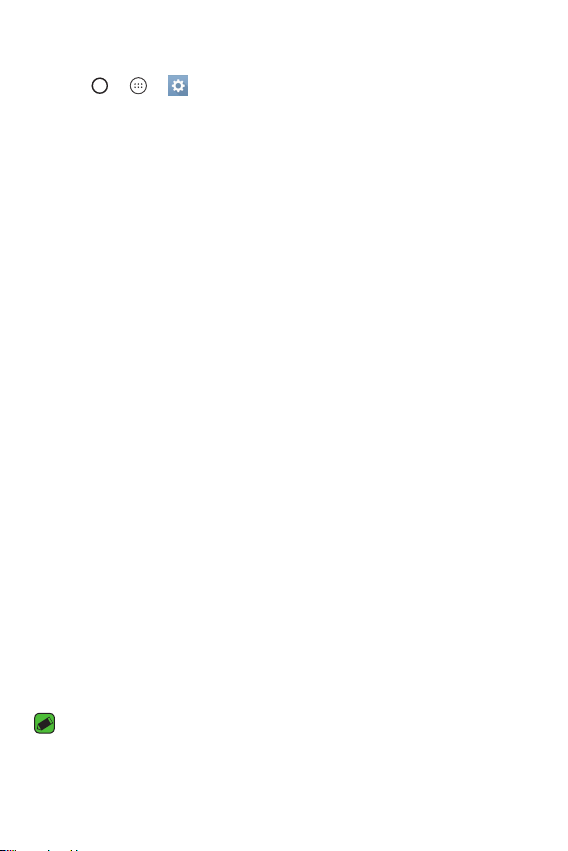
登入您的 Google 帳戶
帳戶及同步處理
新增帳號
Google
鎖定及解鎖裝置
KnockON
開啟螢幕
關閉螢幕
注意
登入您的 Google 帳戶
1 點按 > > > 一般一般標籤 >
2 點按
新增帳號 >
3 輸入您的電子郵件 地址並點按繼續繼續。
4 輸入密碼,然後點按繼續繼續。
5 登入後,您可使用 Gmail 和 Google 服務。
6 設定好 Google 帳戶後,您的裝置便會自動與您的 Google 帳戶在
互聯網上同步(如有數據連接)。
登入後,手機將會與您的 Google 服務同步,例如 Gmail、通訊錄及
Google 日曆。 您亦可以使用地圖、從 Play Store 下載應用程式、將
設定備份至 Google 伺服器,以及在手機上使用其他 Google 服務。
鎖定及解鎖裝置
按下電源/鎖定鍵以關閉螢幕,並把裝置轉為鎖定模式。 若在指定
時間內未使用手機,裝置將自動鎖定。 這有助防止意外按鍵,並可
節省電池電力。
如要解鎖裝置,按下電源/鎖定鍵,並向任何方向滑動螢幕。
KnockON
KnockON 功能可讓您點按兩下螢幕,輕鬆開啟或關閉螢幕。
開啟螢幕
1 快速點按螢幕中間兩下即可開啟螢幕。
2 解鎖螢幕或存取任何可用的捷徑或小工具。
關閉螢幕
1 點按桌面空白位置或狀態欄兩下。
2 螢幕便會關閉。
注意
•
點按螢幕中間。 若您點按底部或頂部,辨識度可能下降。
Google。
帳戶及同步處理。
基本功能
24
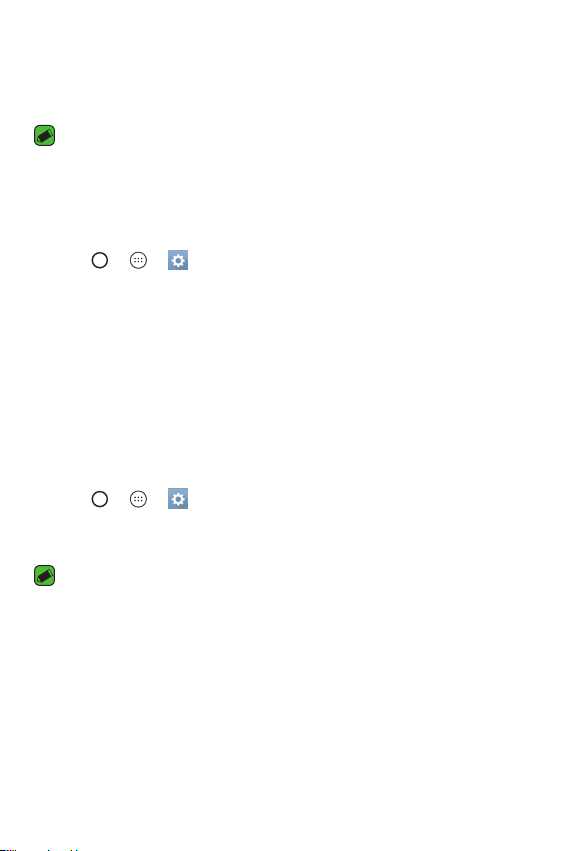
Knock Code
注意
設定 Knock Code 功能
鎖定螢幕
選擇螢幕鎖定
Knock Code
使用 Knock Code 解除鎖定螢幕
更換螢幕鎖定方式
鎖定螢幕
選擇螢幕鎖定
注意
Smart Lock
Knock Code
Knock Code 功能讓您透過螢幕上一系列敲擊建立您的解除鎖定碼。
螢幕關閉時,您可在螢幕點按相同次序以存取桌面。
注意
•
如您輸入錯誤的 Knock Code 6 次,系統會強制將您帶到 Google 帳戶登
入/後備 PIN。
•
使用指尖而非指甲點按螢幕以開啟或關閉。
設定 Knock Code 功能
1 點按 > > > 顯示顯示標籤 >
Knock Code。
2 依自己喜好的圖形點按方格,以設定您的 Knock Code。 您的
Knock Code 圖形可以是至少 6 次點按。
使用 Knock Code 解除鎖定螢幕
當螢幕關閉時,您可以點按已設定的 Knock Code 圖形來解除鎖定
螢幕。
更換螢幕鎖定方式
您可更換螢幕鎖定方式,以防止其他人存取您的個人資訊。
1 點按 > > > 顯示顯示標籤 >
2 選擇所需的螢幕鎖定:無、揮動、Knock Code、圖形、PIN 碼或
密碼。
注意
•
請於設定解鎖圖形前建立 Google 帳戶,並緊記您於新增圖形鎖時所設定
的備份 PIN 碼。
鎖定螢幕 >
鎖定螢幕 >
選擇螢幕鎖定 >
選擇螢幕鎖定。
Smart Lock
您可使用Smart Lock以輕鬆解鎖手機。 您可設定為在有可信的藍牙
手機連接時,位於熟悉的地點時(例如家中或公司),或手機可辨
認您的臉時將手機保持解鎖。
基本功能
25
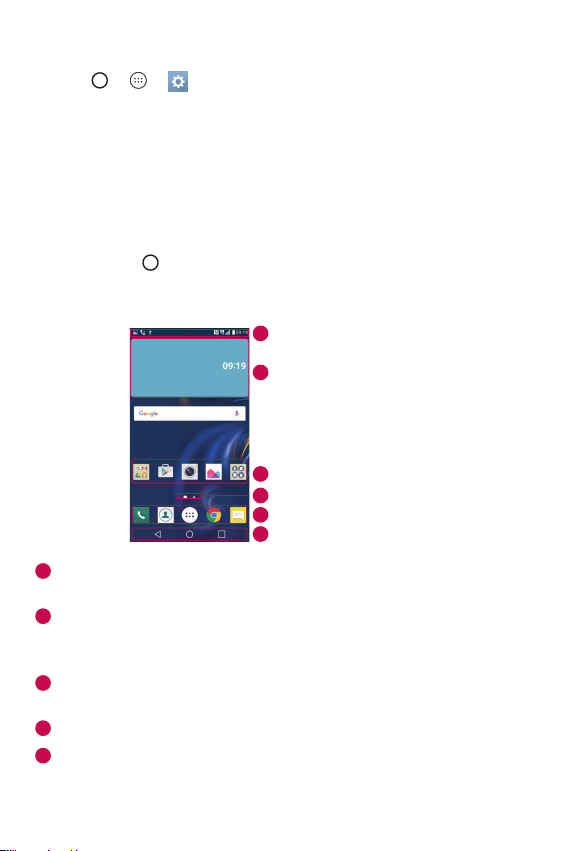
設定
Smart Lock
功能
鎖定螢幕
桌面
熟悉桌面運作
狀態欄
應用程式圖示
小工具
位置指示器
快速按鍵區
主頁觸控按鈕
狀態欄
小工具
應用程式圖示
位置指示器
快速按鍵區
設定
Smart Lock
1 點按 > > > 顯示顯示 >
2 在您新增任何信任的裝置、信任的位置或信任的臉孔前,您需要
建立螢幕鎖定(Knock Code、圖形、PIN 碼 或密碼)。
桌面
主桌面是眾多應用程式與功能的起點。 讓您可新增例如應用程式捷
徑、Google 小工具等項目,以便即時存取資訊及應用程式。 此為預
設桌布,點按 即可從任何功能表中存取。
熟悉桌面運作
1
狀態欄 – 顯手機狀態的資料,包括時間、訊號強度、電池狀態
及通知圖示。
2
小工具 – 小工具是自有的應用程式,包含了可透過應用程式列
表或桌面存取的應用程式。 與捷徑不同,小工具是可於螢幕上
運作的應用程式。
3
應用程式圖示 – 點按圖示(應用程式、資料夾等)以開啟並使
用它。
4
位置指示器 – 指出您正檢視的桌面桌布。
5
快速按鍵區 – 在任何桌面桌布提供一觸式功能存取。
功能
鎖定螢幕 > Smart Lock。
1
狀態欄
2
小工具
3
應用程式圖示
4
位置指示器
5
快速按鍵區
6
主頁觸控按鈕
基本功能
26
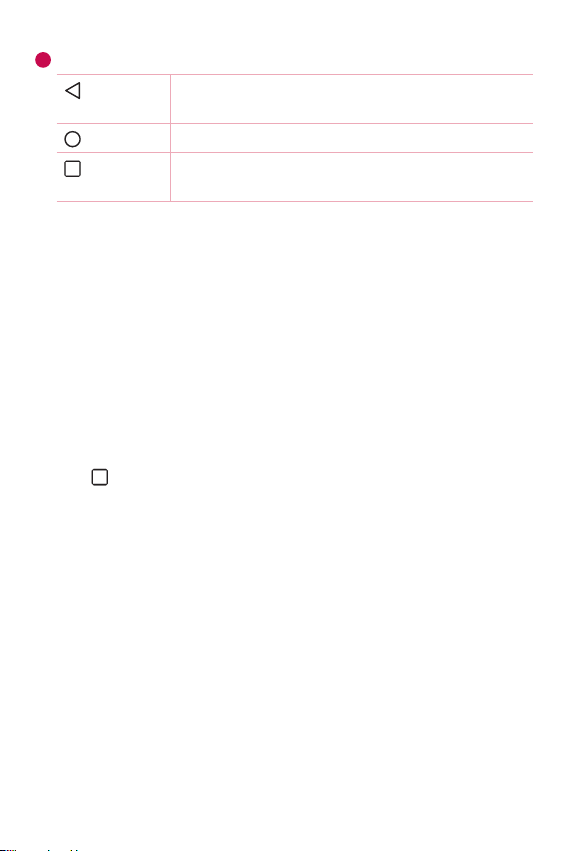
6
主頁觸控按鈕
返回按鈕
主頁按鈕
概覽按鈕
檢視其他桌面面板
返回最近使用的應用程式
全部清除
自訂桌面
於桌面新增項目
主頁觸控按鈕
返回按鈕
主頁按鈕
概覽按鈕
檢視其他桌面面板
作業系統提供多個桌面桌布,讓您有更多空間新增圖示、小工具
等。
•
將手指在桌面向左或右滑動以轉到更多桌面桌布。
返回最近使用的應用程式
有了 Android,多任務處理變得簡易,您可以同時執行多個應用程
式。 開啟新的應用程式時,您無需退出原來的應用程式。 使用及
切換數個開啟中的應用程式。
Android 會管理每一個應用程式,根據需要停止及啟動程式,確保閒
置的應用程式不會耗用不必要的資源。
1 點按 。 將會顯示最近使用的應用程式列表。
2 點按要存取的應用程式。 此舉不會停止之前的應用程式於背景上
執行。 確保於使用完畢後點按以離開應用程式。
•
若要從最近使用的應用程式列表移除應用程式,請於應用程式
預覽向左或向右滑動應用程式。 若要清除所有應用程式,請點
按
全部清除。
自訂桌面
您可以新增應用程式及小工具和更換牆紙,以自訂您的桌面。
於桌面新增項目
1 或點按並按住桌面的空白部分。
2 於新增模式功能表中,選擇您想新增的項目。 您將於桌面上看見
已新增的項目。
返回前一畫面。 同時可關閉彈出的項目(如功
能表、對話方塊和螢幕鍵盤)。
從任何畫面返回主頁。
顯示最近使用的應用程式。 如按住此鍵,會顯
示可用選項的功能表。
基本功能
27
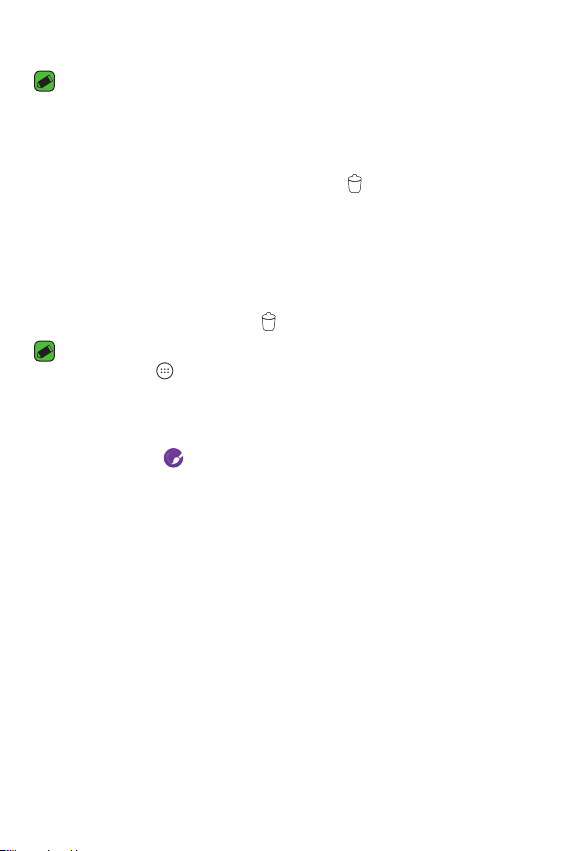
3 將其拖拉至理想的位置,然後放開手指。
注意
於桌面移除項目
新增應用程式至快速按鍵區
從快速按鍵區移除應用程式
注意
應用程式按鍵
在桌面上自訂應用程式圖示
注意
•
要將應用程式圖示從應用程式功能表新增至桌面,按住您想新增的應用
程式。
於桌面移除項目
在桌面按住要移除的圖示 > 將圖示拖放至 。
新增應用程式至快速按鍵區
從應用程式畫面或桌面上,按住應用程式圖示並拖曳至快速按鍵
區。 然後把它放在想要的位置。
從快速按鍵區移除應用程式
按住所需快速按鍵,並拖曳至 。
注意
•
應用程式按鍵 無法移除。
在桌面上自訂應用程式圖示
1 按住應用程式圖示,直至它從目前位置解除鎖定,然後放開手
指。 編輯圖示 將會顯示於應用程式的右上角。
2 再次點按應用程式圖示,並選擇所需的圖示設計及大小。
3 點按確定確定以儲存變更。
基本功能
28
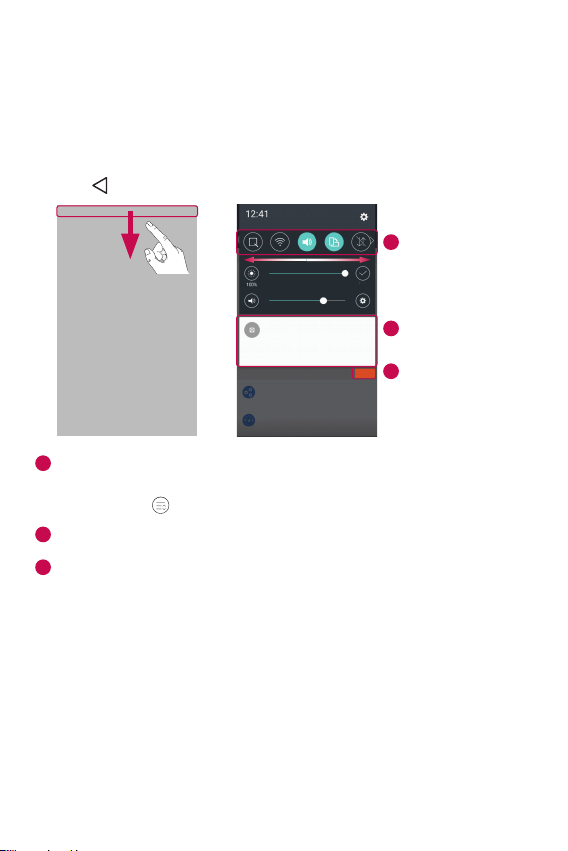
通知面板
開啟通知面板
快速設定區
通知
清除
通知面板
通知提醒您收到新訊息、日曆事件和鬧鐘,以及進行中事項(如正
在通話)等。
開啟通知面板
從狀態欄向下掃動以開啟通知面板 要關閉通知面板,向上撥動畫面
或點按 。
1
快速設定區
2
通知
3
清除
1
點按每個快速設定鍵以切換開啟/關閉。 按住所需按鍵,以直接
存取該功能的設定功能表。 要查看更多切換按鍵,向左或右方
滑動。 點按 以移除、新增或重新整理快速設定鍵。
2
連同簡單說明,列出目前的通知。 點按通知以進行檢視。
3
點按以清除所有通知。
收到通知時,其圖示會顯示於畫面頂部。 等候通知的圖示會顯示於
左方,而 Wi-Fi 或電力等的系統圖示則顯示於右方。
基本功能
29
